MPMan MPQC96i Android Tablet Manuel utilisateur
PDF
Télécharger
Document
FR Manuel de l’utilisateur Ce manuel contient des instructions et informations importantes sur la sécurité et l'utilisation correcte. Lisez bien attentivement ce manuel avant l'utilisation, pour éviter les accidents. Ne placez pas le produit dans un environnement chaud, humide ou poussiéreux, particulièrement l'été, ne laissez pas le produit à l'intérieur d'une voiture avec toutes les fenêtres fermées. Évitez de faire chuter, les impacts, les vibrations violentes du produit, autrement, cela pourrait causer des dégâts et des dysfonctionnements. Choisissez le volume approprié pour éviter les problèmes d'audition lorsque vous utilisez des écouteurs. Ne traversez pas la route ou ne conduisez pas de véhicule lorsque vous utilisez des écouteurs, pour éviter les accidents de circulation. Assurez-vous d'utiliser les chargeurs fournis et les accessoires du paquet. Chargez bien le produit lorsque les situations suivantes se produisent, - L'icône de batterie doit être vide. - Le système s'éteint automatiquement et se rallume aussitôt après le démarrage. - Les touches de fonctionnement ne répondent pas correctement. - L'appareil affiche dans le coin supérieur droit. Spécifications Matériel Logiciel Écran tactile LCD IPS haute définition 9,6po (800*1280 pixels) Android 5.1.1 Fonction point capacitatif multi-tactile (5 touches) Navigateur Google Processeur : Intel 64bit Atom Quad core Connexion Wi-Fi Fonction livre électronique (tous les formats e-book supportés par cette application) Lecture de fichier 1080P HD RAM: DDR 2L 1GB (Accélérateur 3D possible pour les jeux 3D) Wi-Fi (IEEE802.11 b/g/n) pour la connexion internet Hôte USB pour la fonction OTG Capteur de gravité Fonction téléphone VOIP avec connexion Wi-Fi Possibilité de voir/éditer les fichiers MS office par application Fente carte Micro SD (jusqu'à 32GB) Vidéo : AVI, RM/RMVB, FLV, MPG4-1, MPEG-2 etc. Enceinte intégrée & MIC intégré Audio : MP3, WMA, MC, WAY etc Adaptateur d’alimentation 5V Photo : JPEG, BMP, GIF, PNG, TIFF Compatible avec clavier et souris Dimension : 251 x 145 x 10,1 mm Nom Remarque importante - Si l'appareil se gèle ou se bloque, éteignez l'appareil de force en tenant la touche d'alimentation appuyée pendant plus de 10 secondes. - Lorsque la performance est lente après avoir utilisé certaines applications, il est recommandé de fermer les applications en cours d'exécution dans le menu de configuration. - Utilisez « Gestionnaire de fichier » dans le menu principal pour rechercher des fichiers. Page 3 Chargement - Assurez-vous de bien utiliser l'adaptateur d'alimentation (5V) fourni dans le paquet, autrement, l'appareil pourrait s'endommager et ne pas fonctionner. - Voyez l'icône de la batterie ( ) sur la barre de statut pour vérifier le chargement. - Cela prend environ 5 à 6 heures avant que la batterie vide ne soit complètement chargée. Ne chargez pas pendant plus de 10 heures, pour protéger l'appareil. Remarque L'appareil est équipé d'un processeur haute performance. Il peut être chaud dans certains cas de longue durée d'utilisation ou pendant le chargement, mais cela n'est pas un problème. Page 4 1. Alimentation M/A Maintenez la touche d'alimentation appuyée pour allumer/éteindre l'appareil. Cela peut prendre une minute pour démarrer l'appareil. Appuyez brièvement sur la touche d'alimentation appuyée pour allumer/éteindre l'appareil. (mode veille. Reportez-vous au point 3 ci-dessous) 2. Bureau Après avoir allumé l'appareil, le bureau s'affiche avec les icônes de raccourci et les panneaux fléchés sur le côté droit. Page 5 3. Mode veille (mode d'extinction d'écran) / Débloquer l'écran Appuyez brièvement sur la touche d'alimentation pour allumer/éteindre l'écran (mode veille m/a). Une fois en mode veille, faîtes glisser l'icône de verrouillage afin de déverrouiller l'écran. Page 6 4. Paramétrage du système Sur le bureau, appuyez sur la touche menu et sélectionnez l'option paramètres système. Page 7 Appuyer sur 'Paramètres système' 1. Réseau sans fil 2. Son Wi-Fi - Appuyez sur Wi-Fi pour allumer/éteindre Paramètres Wi-Fi - Appuyez sur Paramètres Wi-Fi, alors l'appareil recherchera automatiquement les signaux Wi-Fi disponibles. Choisissez le réseau sur lequel vous souhaitez vous connecter. Configurez tous les paramètres à votre convenance. Page 8 3. Écran 4. Stockage Configurez tous les paramètres à votre convenance. Vérifiez le statut de la mémoire interne et de la carte MicroSD. Désinstaller la carte SD - Désinstaller la carte SD pour l'enlever en toute sécurité. Page 9 5. BoHery 6. Applications Vérifie le statut d'utilisation de la batterie Gestion des applications téléchargées ou en cours d'exécution. Téléchargements Liste toutes les applications. Page 10 Appuyez en continu sur une application pour choisir des options. Appuyez sur Désinstaller pour désinstaller l'application sélectionnée. Page 11 Services en cours d'exécution Affiche et contrôle les services en cours d'exécution. 7. Compte et synchronisation Créez votre compte Après la connexion au réseau Wi-Fi, le système de courrier synchronise votre compte avec l'appareil. Les courriers électroniques sont automatiquement téléchargés dans l'appareil. 8. Service de positionnement Service de localisation Google - laissez l'application utiliser les données des sources comme le Wi-Fi et les réseaux mobiles pour déterminer votre emplacement approximatif. Page 12 9. Sécurité Verrouillage d'écran - protégez votre appareil contre les utilisations non autorisée en créant un motif de déverrouillage d'écran. Rendre les mots de passe visible - affiche les mots de passe lorsque vous les saisissez. Sources inconnues - Si vous souhaitez permettre l'installation d'applications non commerciales, appuyez sur Sources inconnues et appuyez sur OK. Installer depuis une carte SO - Installe des certificats encryptés depuis une carte SO. Page 13 10. Langue et saisie Langue - Choisissez votre langue préférée. Clavier et méthode de saisie - Changez le clavier et les paramètres du clavier. Dans les paramètres de langue et de saisie, si vous avez besoin d'autres langues en dehors de l'anglais sur le clavier, appuyez sur le clavier approprié et saisissez les paramètres du clavier de votre choix, choisissez Claviers, appuyez sur la langue de votre choix. Page 14 11. Date et heure Règle l’heure et la date et le format 12. Options du développeur Règle les options pour le développement d'application 13. À propos de la tablette Statuts, informations légales, etc. Page 15 Comment connecter / déconnecter l'appareil avec / de l'ordinateur Sur le bureau principal, connectez cet appareil avec le PC, touchez la barre de statut du côté droit en bas du bureau Page 16 Appuyez sur « Connexions USB », choisissez « Allumer le dispositif de stockage USB ». L'appareil est reconnu dans l'explorateur de l'ordinateur. Vous pouvez désormais l'utiliser comme stockage externe. Après avoir terminé votre travail, Appuyez sur « Éteindre le dispositif de stockage USB » pour le désinstaller. Page 17 Comment installer des applications (fichiers .apk) sur l'appareil Méthode 1 1. 2. 3. Connectez l'appareil sur Internet Voir plus haut [1. Sans-fil et réseaux] pour la connexion à Internet. Exécutez le « Play Store » et recherchez les applications que vous souhaitez installer. Suivez les instructions sur l'écran pour l'installation. Méthode 2 1. 2. 3. 4. 5. 6. Avec votre ordinateur, recherchez le fichier d'application (.apk) que vous souhaitez installer sur l'appareil. Téléchargez le fichier (.apk) sur votre ordinateur. Connectez l'appareil sur votre ordinateur. Voir ci-dessus [Comment connecter / déconnecter l'appareil avec / de l'ordinateur.] Copiez et collez le fichier .apk dans l'appareil et déconnectez-le de votre ordinateur. Exécutez « Gestionnaire de fichier » et trouvez le fichier .apk qui a été copié sur l'appareil. Appuyez sur le fichier pour installer et suivez les instructions sur l'écran. Remarque Vous ne pouvez télécharger d'applications pour adulte que si vous avez au moins 18 ans, ou au moins l'âge de la majorité dans la juridiction dans laquelle vous vous trouvez ou depuis laquelle vous téléchargez des applications pour adulte. Si vous ne respectez pas ces conditions, alors vous n'avez pas la permission de télécharger des applications pour adulte. En cas de problème, y compris les problèmes juridiques résultant de la rupture sur décision propre de l'utilisateur, le fabricant ne sera pas responsable. Page 18 Comment créer des icônes sur le bureau Appuyez sur l'icône en haut à droite du bureau, une fenêtre apparait. Page 19 Raccourcis Widgets Appuyez longuement sur l'icône de l'application de votre choix et mettez la sur le bureau. Appuyez longuement sur l'icône du widget de votre choix et mettez la sur le bureau. Papier peint Appuyez longuement sur le bureau, appuyez sur Fonds d'écran et sélectionnez une catégorie de fond d'écran. Sélectionnez celui de votre choix et appuyez sur Régler fond d'écran. Page 20 Changer la méthode de saisie Si vous avez installez d'autres méthodes de saisie supplémentaire sur votre appareil, appuyez longuement sur l'icône de paramètre du clavier, et une fenêtre apparait. Choisissez le clavier installé, alors le clavier apparaitra avec la langue de votre choix que vous avez installée. Page 21 Spécifications Système d’exploitation CPU SDRAM Page 22 Android 5.1.1 Intel 64bit Atom Quad core DDR 2L 1GB (Accélérateur 3D possible pour leA Pour plus d'informations, visitez notre site web www.mpmaneurope.com ">
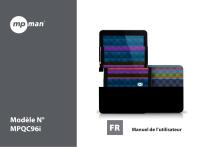
Lien public mis à jour
Le lien public vers votre chat a été mis à jour.